Al crear documentos técnicos, es necesario complementar el texto con fórmulas. Esto se puede hacer usando un complemento para programas de Microsoft Office: Microsoft Equation, es un editor de fórmulas integrado.
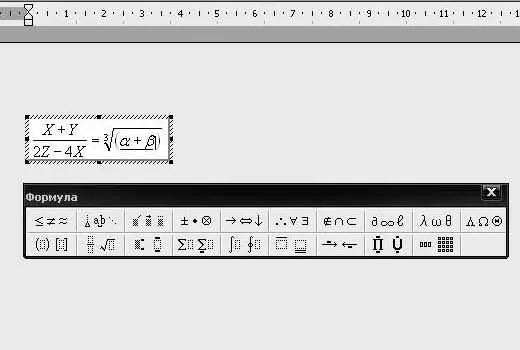
Necesario
Programa Microsoft Word
Instrucciones
Paso 1
Inicie Microsoft Word, coloque el cursor en el lugar del documento donde desea agregar la fórmula. Vaya al menú "Insertar". Seleccione la opción "Objeto". En el cuadro de diálogo que se abre, seleccione el complemento Microsoft Equation y haga clic en el botón "Aceptar".
Paso 2
En la ventana que aparece, agregue caracteres para escribir fórmulas en el documento. En la barra de herramientas, seleccione el elemento de fórmula y agregue variables. Puede agregar fracciones, potencias, raíces, matrices a su fórmula usando los botones correspondientes.
Paso 3
Haga clic en un espacio en blanco en el documento para terminar de ingresar la fórmula en Word. Para editar una fórmula, haga doble clic en ella y se iniciará el editor de fórmulas.
Paso 4
Pegue la fórmula en un documento de Microsoft Word 2007. Para hacer esto, puede usar códigos de caracteres y puede usar matemáticas para reemplazar el texto de los caracteres con palabras. Cuando ingresa una fórmula, el programa convertirá automáticamente la fórmula en una fórmula con formato profesional. Vaya a la pestaña "Insertar", en el grupo "Símbolos". Haga clic en la flecha junto a Ecuaciones. A continuación, seleccione "Insertar nueva ecuación".
Paso 5
Ingrese la fórmula. Para agregarlo a la lista de uso frecuente, selecciónelo. Vaya a "Herramientas" - "Trabajar con fórmulas", haga clic en la opción "Fórmulas" y seleccione el comando "Guardar selección en la galería de fórmulas". En la ventana, ingrese el nombre de la fórmula, haga clic en el botón "Fórmulas" en la lista "Colección" y configure otros parámetros requeridos.
Paso 6
Para insertar estructuras matemáticas generales, use el menú "Insertar" - grupo "Símbolos" - "Ecuaciones" y el comando "Insertar nueva ecuación". En la pestaña Diseño, seleccione el grupo Herramientas de fórmulas, seleccione la estructura que desee, haga clic en el marcador de posición e ingrese las variables. Para editar más la fórmula, simplemente haga doble clic en ella con el botón izquierdo del mouse.






